Agregar o editar una función
Puedes agregar o editar funciones en el editor de procesos con un clic en los íconos de la columna Actions de cada paso.
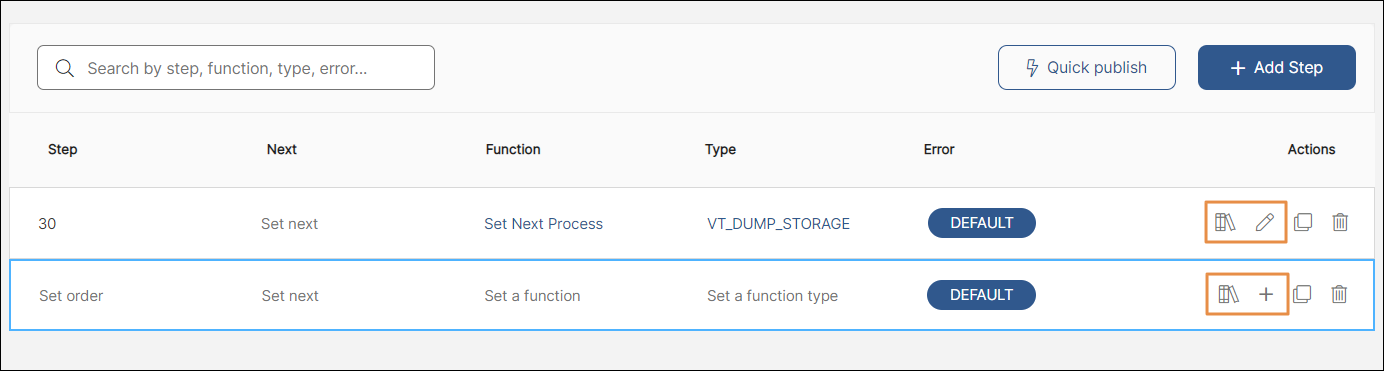
Lee las siguientes secciones para obtener más información.
Agregar una función
Para agregar una función a un paso nuevo, puedes usar una función de Functions Library o crear una nueva función.
Usar una función de Functions Library
Functions Library contiene las funciones que se crearon y guardaron previamente para su reutilización. El uso de estas funciones en tus procesos puede ayudarte a ahorrar tiempo, ya que no es necesario que las configures.
Haz clic en Search function library (ícono del libro). Se abre una vista de Functions Library. Busca la función deseada con la barra de búsqueda y haz doble clic en esta. Los campos de función y de tipo aparecerán completados y se mostrará un punto azul junto al ícono del libro.
Nota
La configuración de las funciones en Functions Library no se puede editar desde el editor de procesos.
Crear una función
Para crear una función, haz clic en el ícono de agregar (ícono de +) y completa los campos obligatorios. Consulta la imagen comentada a continuación para obtener más información.
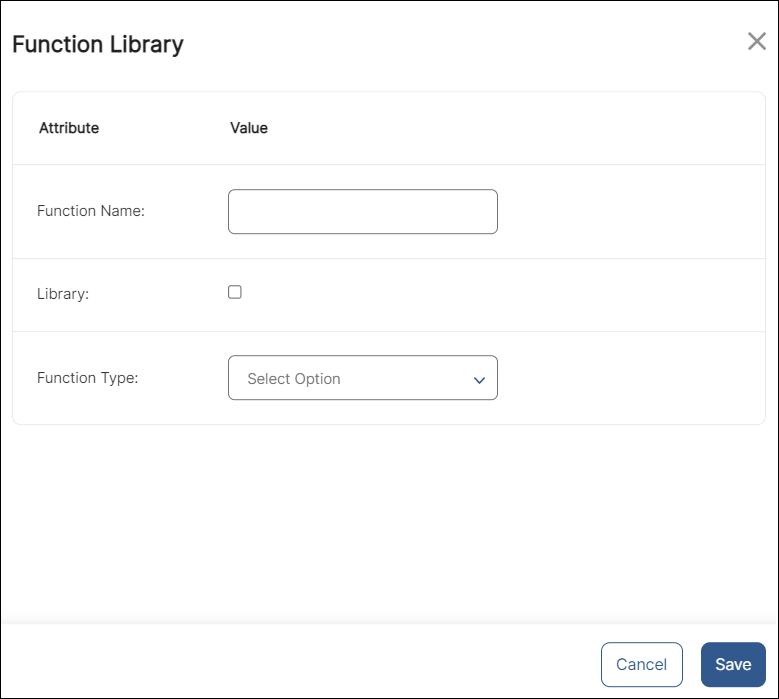
Function Name. Nombre de la función nueva. Ingresa un nombre para identificar tu función.
Library. En la biblioteca se incluyen funciones ya creadas y guardadas para su reutilización. Haz clic en la casilla para que tu función aparezca disponible para su reutilización en Functions Library.
Importante
Se recomienda que no guardes la función en Functions Library. Ten en cuenta que todas las funciones guardadas en la biblioteca pueden ser modificadas por otros usuarios de Studio. Por lo tanto, si otro usuario edita la configuración de la función que creaste anteriormente, los cambios realizados se aplicarán a cualquier proceso que contenga esa función.
Function Type. Selecciona una opción del menú desplegable. Una vez que eliges el tipo de función, aparecen campos nuevos. Lee Configuración del tipo de función para obtener más información sobre cómo completar la configuración de cada tipo de función.
Haz clic en Save para guardar los cambios y regresar al editor de procesos. Haz clic en Cancel para descartar los cambios.
Editar una función
Para editar la función de un paso ya configurado, puedes editar la configuración de tu función o reemplazarla con una función de Functions Library
Editar la configuración de tu función
Haz clic en el botón de editar (ícono del lápiz) y completa los campos obligatorios. Consulta la imagen comentada a continuación para obtener más información.
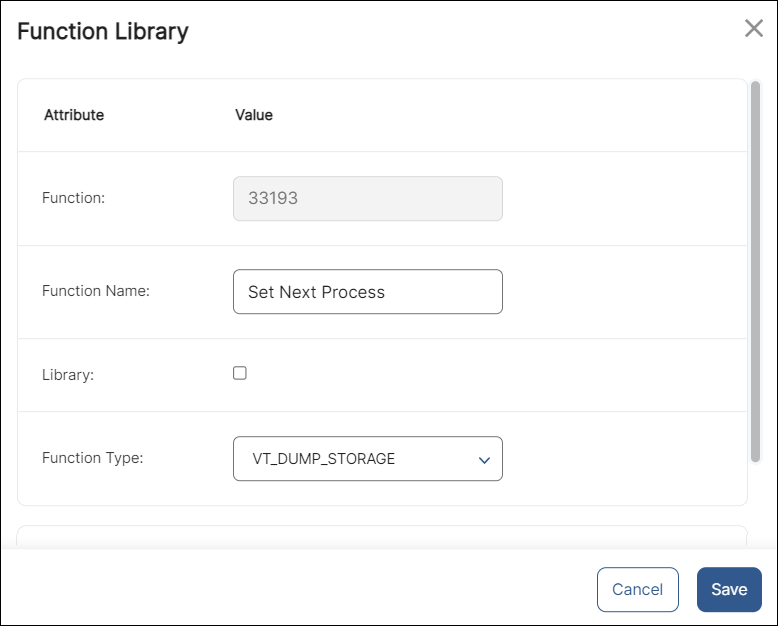
Function. Número del ID generado de forma automática para identificar la función. El número del ID no se puede editar.
Function Name. Nombre de la nueva función. Si es necesario, puedes editarlo.
Library. Haz clic en la casilla para que la función aparezca disponible para su utilización en Functions Library.
Importante
Se recomienda que no guardes la función en Functions Library. Ten en cuenta que todas las funciones guardadas en la biblioteca pueden ser modificadas por otros usuarios de Studio. Por lo tanto, si otro usuario edita la configuración de la función que creaste anteriormente, los cambios realizados se aplicarán a cualquier proceso que contenga esa función.
Function Type. Selecciona una opción del menú desplegable. Una vez que eliges el tipo de función, aparecen campos nuevos. Lee Configuración del tipo de función para obtener más información sobre cómo completar la configuración de cada tipo de función.
Haz clic en Save para guardar los cambios y regresar al editor de procesos. Haz clic en Cancel para descartar los cambios.
Usa una función de Functions Library
Importante
Si reemplazas una función que configuraste anteriormente con una función de la biblioteca, la función reemplazada se elimina y no se puede recuperar. La acción de edición (ícono de lápiz) se reemplaza por la acción de adición (ícono +). Para crear una función nuevamente, haz clic en +.
Para reemplazar una función de un paso por una función de biblioteca, haz clic en Search function library (ícono del libro). Se abre una vista de Functions Library. Busca la función deseada usando la barra de búsqueda y haz doble clic en ella. Los campos de tipo y función aparecen completados y figura un punto azul junto al ícono del libro.